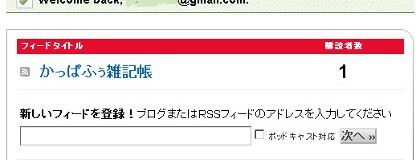ちまたで評判の無料のCDNサービス「CloudFlare」を試してみましたが、3日でヤメてしまいました。
ちわーす。
どうなの? かっぱふぅ( @kappafoo )です。
もうしばらく前になるのですが、このサイトのスピードアップを図っていた頃、CloudFlareなる無料のCDN(広域負荷分散システム)サービスを導入してみました。

cc licensed ( BY SA ) flickr photo shared by Dave Walker
この「CloudFlare」は、登録しているwebサイトのコンテンツの一部をキャッシュしてくれ、Webサーバへのデータ通信量を減らすことが出来るサービスのようです。
ホーム | CloudFlare | ウェブパフォーマンス&セキュリティーカンパニー

こんなロゴを使っています...サイトのスピードアップを考えたことがある方なら、見たことがあるかもしれませんね。
さて、導入した時の私のサイト情報ですが...
使用CMS: WordPress
レンタルサーバ: Xserver
ドメインサービス: Xserver
ネームサーバ: Xserver
です。
WordPressのキャッシュ系のプラグインは、何も入れていなかったのでCloudFlare導入とともに相性の良いと言われている「W3 Total Cache」のプラグインを導入しました。
さて「CloudFlare」の導入方法については、もういろんなサイトに導入方法があるんですが、私はAmamoさんの「Webと人のアマモ場」さんを参考にしました。
WordPressをCDNのCloudFlare(クラウドフレア)で爆速に!その設定方法とは?
「W3 Total Cache」 …
ネームサーバー変更については、参考にした上記サイトとレンタルサーバが違うので、参考に載せておきます。
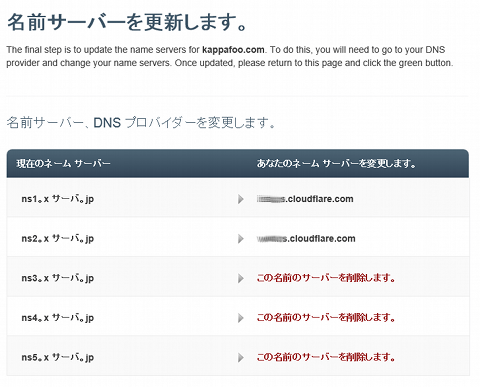
CloudFlareの設定画面に従って...
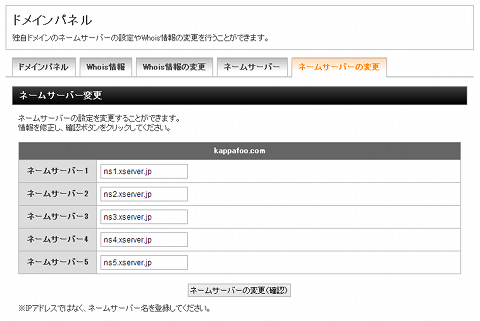
Xserverの「ドメインパネル」に入って「ネームサーバーの変更」から
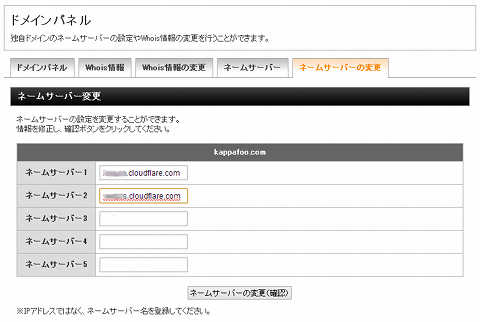
指定されたネームサーバーへ変更します。
あと、Xserver特有の問題?として、XserverではWordPressでの国外IPアクセスの制限をデフォルトで行なってます。
よって、ネームサーバー変更後WordPressの管理画面に入ろうとすると「WordPress管理画面へのアクセスが拒否されました」画面が出てアクセスできません。
対処法としては、Xserverの「サーバーパネル」に入って「アクセス拒否設定」の「国外IPアクセス制限」を無効化する必要があります。
さて、CloudFlareと「W3 Total Cache」プラグインを導入してみたのですが...確かに少しは速くなったのかもしれませんが、巷で言われているほど、私のサイトは速くなりませんでした。
ネームサーバーの切り替えが終わっていないのかと1日、2日と待ってみたのですが、爆速とまでは...なりません。
3日目にGoogleウェブマスターツールのクロールの統計情報を見てCloudFlareを早々にヤメることに決めました。
それは...次の画像を見てください。
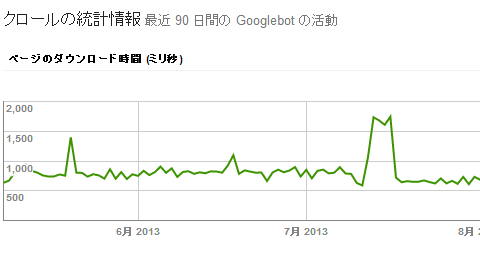
7月中旬に、ページのダウンロードが遅くなっている時期がありますよね...これがCloudFlareを使っていた時期です。
ダウンロード時間が1,000ミリ秒...つまり1秒も遅くなっています。
これは、たまたま偶然なのか、私の環境だからなのかはわかりませんが、あまり読み込み速度も速くなってなかったので、CloudFlareヤメました。
「俺のメモ」さんの次の記事を読んだことも理由の1つです。
W3 Total Cacheって実はヤバイのかも知れない – 俺のメモ
ということで、これがCloudFlare導入しましたが3日でヤメてしまった顛末です。
今後、このサイトを見に来ていただける方が、すご~く増えたら、また導入を考えたいと思います。